Konfigurasi batas yang tidak tepat
- Kesalahan terjadi karena grup batas yang tidak tepat, izin yang salah, atau kegagalan distribusi perangkat lunak.
- Panduan ini akan membahas perbaikan termudah untuk menyelesaikan masalah dalam waktu singkat, termasuk mengubah pengaturan grup Batas.
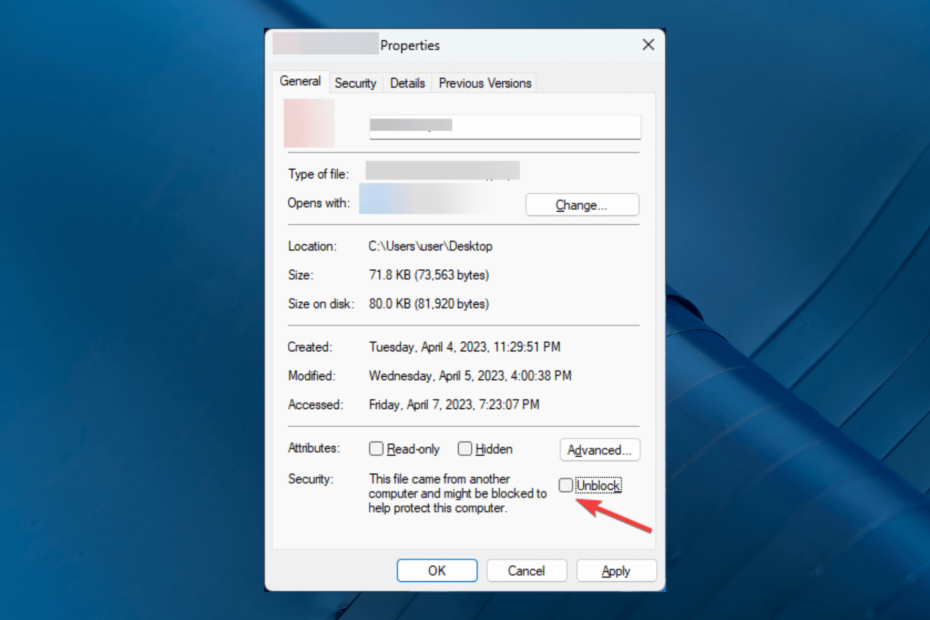
XINSTALL DENGAN MENGKLIK FILE DOWNLOAD
Fortect adalah alat perbaikan sistem yang dapat memindai sistem lengkap Anda dari file OS yang rusak atau hilang dan menggantinya dengan versi yang berfungsi dari repositori secara otomatis.
Tingkatkan kinerja PC Anda dalam tiga langkah mudah:
- Unduh dan Instal Benteng di PC Anda.
- Luncurkan alat dan Mulai memindai
- Klik kanan Memperbaiki, dan perbaiki dalam beberapa menit.
- 0 pembaca telah mengunduh Fortect sejauh bulan ini
Microsoft SCCM (Manajer Konfigurasi Pusat Sistem) adalah alat Windows yang digunakan untuk menyebarkan, mengelola, dan menginstal pembaruan pada komputer dalam jaringan. Terkadang saat menggunakan aplikasi, Anda mungkin mendapatkan kesalahan instalasi aplikasi 0x87D00607.
Dalam panduan ini, kami akan membahas beberapa solusi yang telah teruji oleh para ahli setelah membahas penyebabnya.
Apa yang menyebabkan kesalahan penginstalan aplikasi SCCM 0x87D00607?
Beberapa alasan biasanya dapat menyebabkan kesalahan SCCM ini; beberapa yang umum tercantum di sini:
- Kegagalan distribusi perangkat lunak – Ketika klien SCCM gagal menginstal atau mendistribusikan paket perangkat lunak ke perangkat target karena keduanya masalah konektivitas jaringan, ruang disk tidak mencukupi, atau konten paket salah, Anda mungkin melihat kesalahan ini.
- Arsitektur tidak didukung – Jika paket perangkat lunak tidak kompatibel dengan arsitektur perangkat target, Anda mungkin mendapatkan kesalahan ini.
- Parameter baris perintah tidak valid – Jika klien SCCM menerima parameter baris perintah yang tidak valid, mungkin gagal menginstal paket perangkat lunak dan kembali dengan kesalahan ini.
- Masalah izin – Jika akun pengguna yang menjalankan klien SCCM tidak memiliki izin yang memadai untuk menginstal paket perangkat lunak, ini dapat menyebabkan kesalahan penginstalan ini.
- Isi paket salah – Jika paket perangkat lunak berisi file yang rusak, klien SCCM mungkin gagal menginstalnya, menyebabkan kesalahan ini.
Sekarang kita tahu penyebabnya; mari beralih ke perbaikan masalah
Apa yang dapat saya lakukan untuk memperbaiki kesalahan penginstalan aplikasi SCCM 0x87D00607?
Kiat ahli:
SPONSOR
Beberapa masalah PC sulit untuk diatasi, terutama jika file sistem dan repositori Windows Anda hilang atau rusak.
Pastikan untuk menggunakan alat khusus, seperti Benteng, yang akan memindai dan mengganti file Anda yang rusak dengan versi barunya dari repositori.
Sebelum terlibat dalam langkah pemecahan masalah lanjutan, Anda harus mempertimbangkan untuk melakukan pemeriksaan berikut:
- Hapus NAP (Perlindungan Akses Jaringan)
- Nyalakan ulang server SCCM utama
- Pastikan tanggal & waktu sudah benar pada klien dan server.
- Periksa apakah semua pembaruan diinstal pada SCCM.
- Verifikasi apakah aplikasi yang Anda coba pasang memiliki dependensi. Jika ya, pastikan mereka disertakan dalam file sumber.
Jika perubahan kecil ini tidak membantu Anda menyelesaikan kesalahan, mari beralih ke langkah pemecahan masalah mendetail untuk memperbaiki masalah.
1. Ubah browser default
- Tekan Windows + SAYA untuk membuka Pengaturan aplikasi.
- Pergi ke Aplikasi, lalu pilih Aplikasi bawaan.
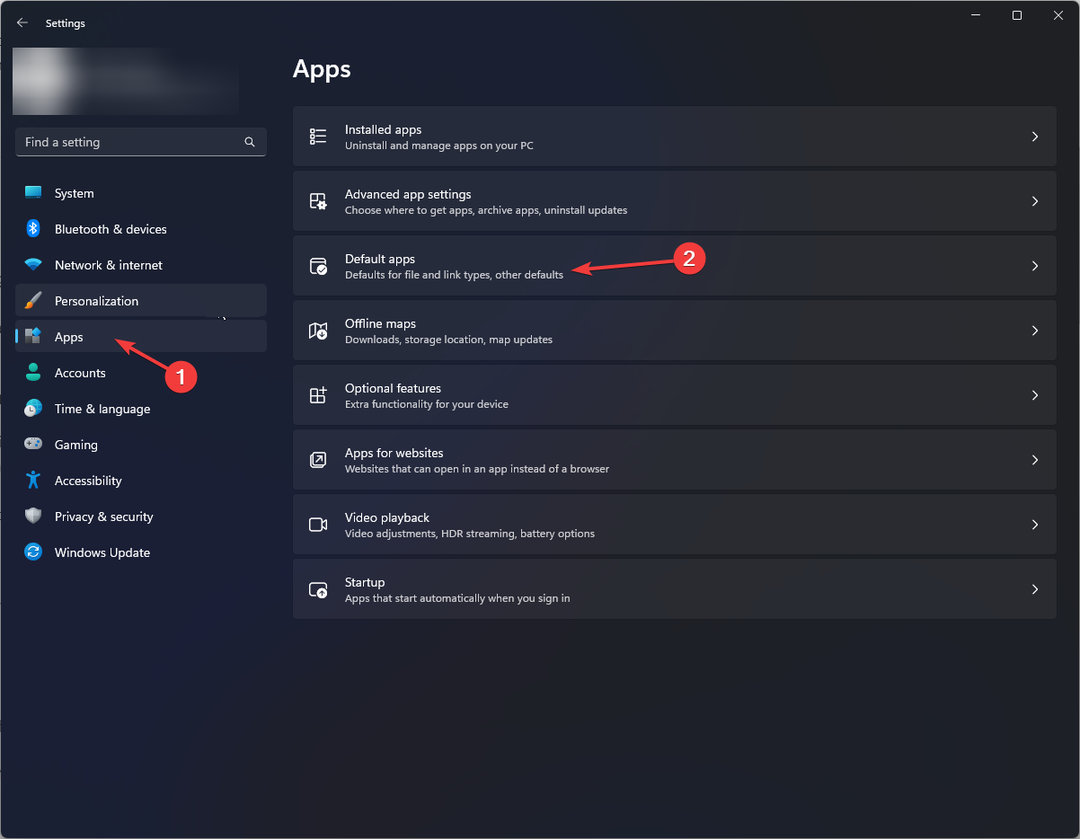
- Temukan browser lain yang ingin Anda jadikan default. Klik Ditetapkan sebagai default.
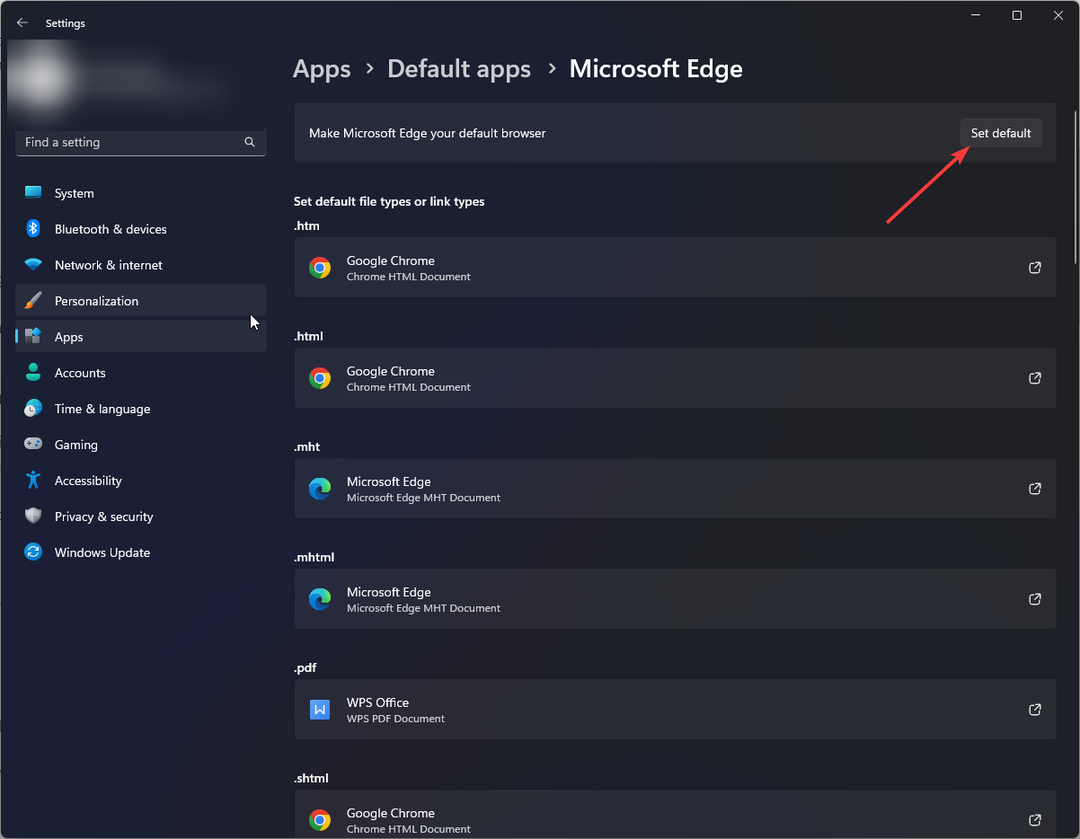
- Hidupkan Kembali komputer Anda.
Pada saat yang sama, mengubah browser Anda sama sekali berpotensi membantu Anda memperbaiki kode kesalahan ini karena navigasi kelas atas dan kemampuan keamanan yang ditingkatkan.
Misalnya, Anda telah mengintegrasikan dukungan VPN untuk lebih banyak privasi dan penjelajahan yang sepenuhnya stabil yang dapat membantu Anda mengatasi masalah SCCM.

Opera
Aktifkan browser ramping ini dan gunakan sebagai default untuk melewati kesalahan yang tidak menyenangkan kapan saja.
2. Hapus centang Aktifkan titik distribusi ini untuk opsi konten yang dipentaskan sebelumnya
- Pergi ke SCCM dan pergi ke Titik Distribusi properti.
- Klik Umum dan hapus tanda centang di sebelah Aktifkan titik distribusi ini untuk konten prestaged.

- Sekarang tunggu beberapa menit dan periksa apakah masalahnya masih ada.
3. Ubah setelan grup Batas
- Meluncurkan SCCM, dan arahkan ke jalur ini:
Administration\Overview\Hierarchy Configuration\Boundary Groups - Beralih ke tab Referensi, temukan tugas Situs, dan beri tanda centang di sebelah Gunakan grup batas ini untuk penugasan situs.
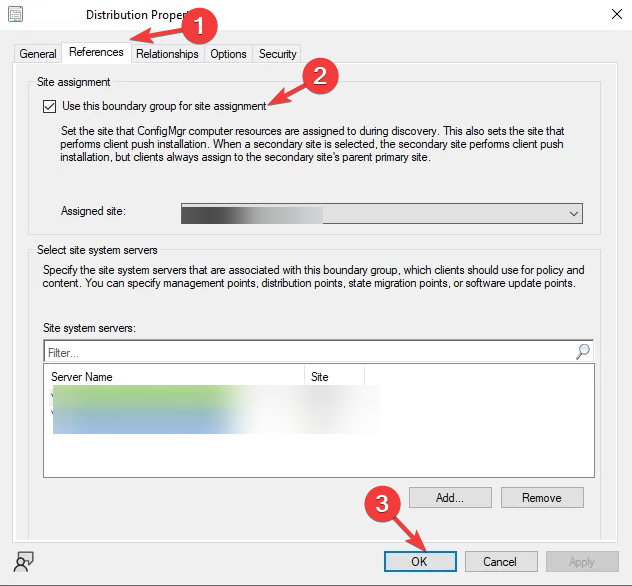
- Klik OKE.
- Sekarang tunggu 5-10 menit dan periksa apakah masalah telah teratasi.
4. Pilih HTTP untuk koneksi Klien
- Membuka SCCM. Klik untuk meluaskan Konfigurasi Situs dari panel kiri.
- Pilih Server Dan Aturan Sistem Situs.
- Klik Titik manajemen dari panel kanan.
- Beralih ke Umum tab, lalu pilih HTTP untuk Koneksi klien.

- Klik Menerapkan Dan OKE untuk mengkonfirmasi perubahan.
- Fix: 0x87d00324 SCCM Application Install Error
- Kesalahan Hyper-V 0x8009030e: Cara Memperbaikinya
- Windows Vs Windows Server: Apa Bedanya?
- Kami memasuki fase 3 dari pengerasan Windows Server DC
- Waktu Server Windows Tidak Sinkron: 2 Cara Terbaik untuk Memaksa Sinkronisasi
5. Buka blokir port yang diperlukan dari mesin klien
- Tekan Windows + R untuk membuka Berlari menghibur.
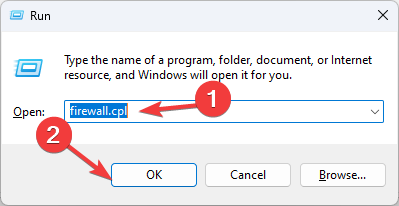
- Jenis firewall.cpl dan klik OKE membuka Firewall Pembela Windows.
- Klik Pengaturan lanjutan dari panel kiri.
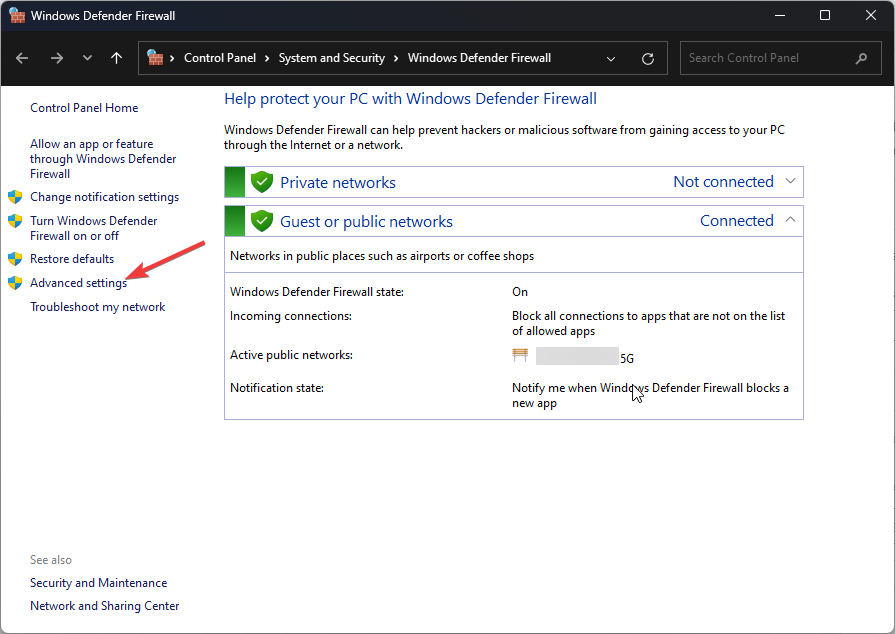
- Di Firewall Pertahanan Windows dengan Keamanan Tingkat Lanjut jendela, pergi ke Aturan Keluar.
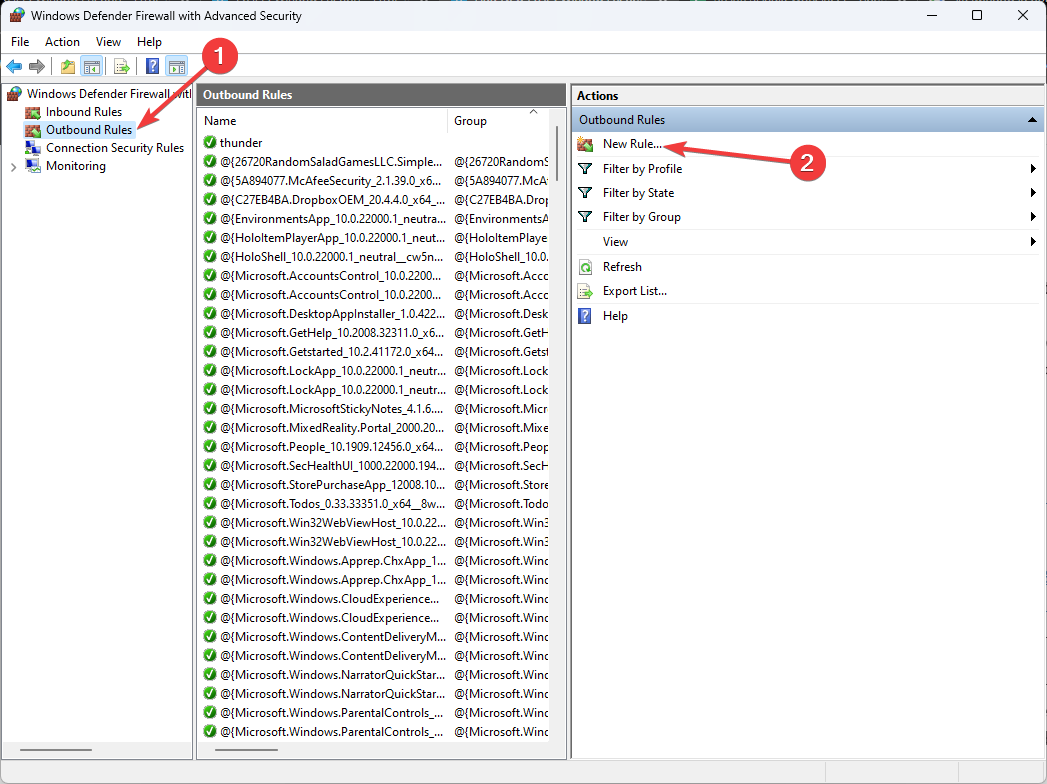
- Di bawah Tindakan, klik Aturan baru…
- Pada Wizard Aturan Keluar, Pilih Pelabuhan dan klik Berikutnya.
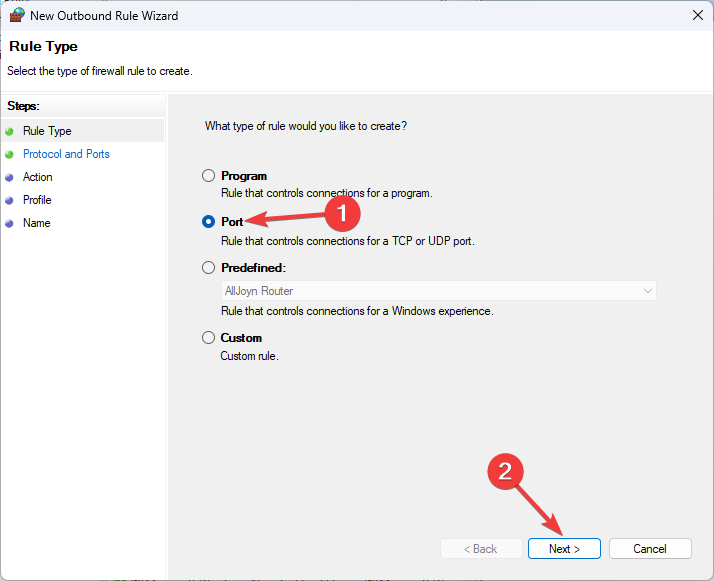
- Di bawah Apakah aturan ini berlaku untuk TCP atau UDP pilihan, pilih TCP. Untuk Port jarak jauh tertentu, jenis 3268 dan klik Berikutnya.
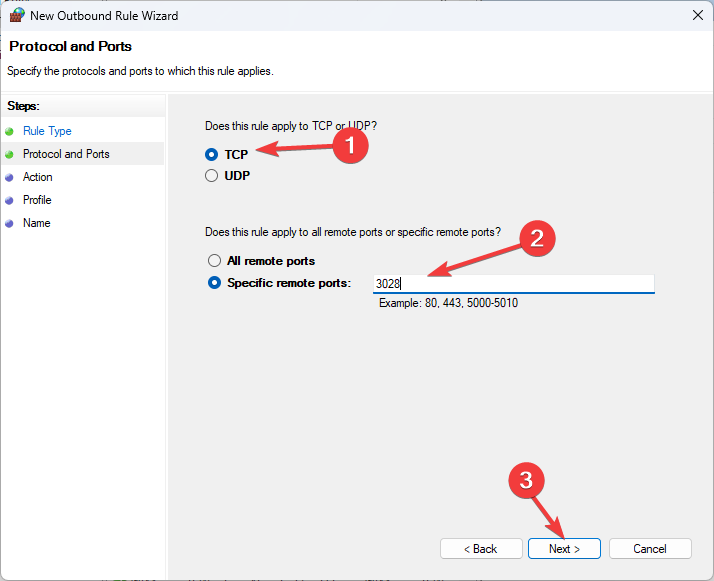
- Klik Izinkan koneksi dan klik Berikutnya.
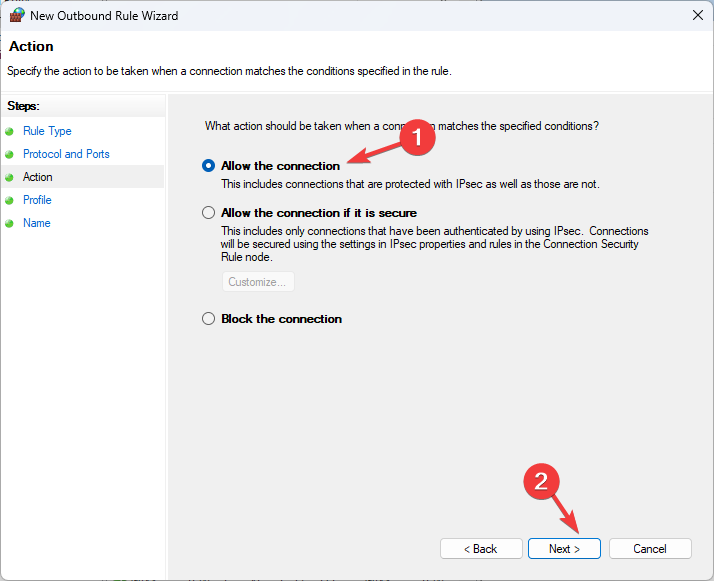
- Untuk Kapan aturan ini berlaku, Pilih Domain, Pribadi, Dan Publik dan klik Berikutnya.

- Sekarang tetapkan nama untuk aturan dan deskripsi jika Anda perlu dan klik Menyelesaikan.
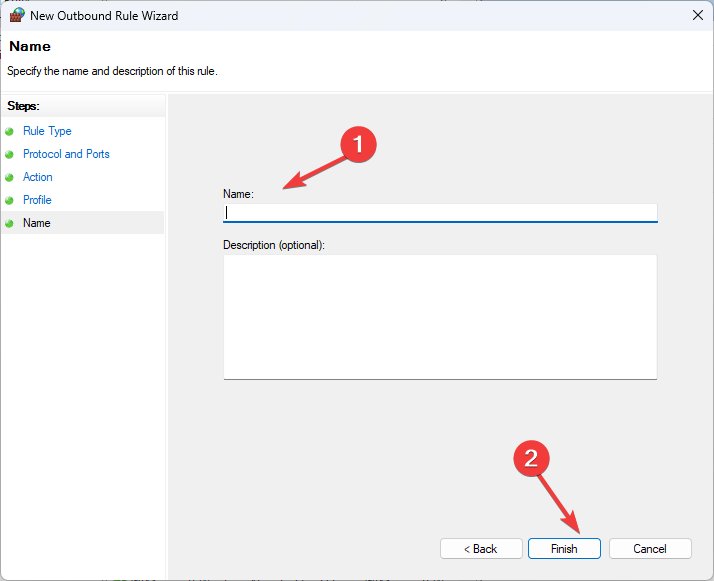
6. Buka blokir file aplikasi
- Temukan folder dengan file sumber, klik kanan, dan pilih Properti.
- Pergi ke Umum, temukan Keamanan, dan hapus tanda centang di sebelah Bebaskank.
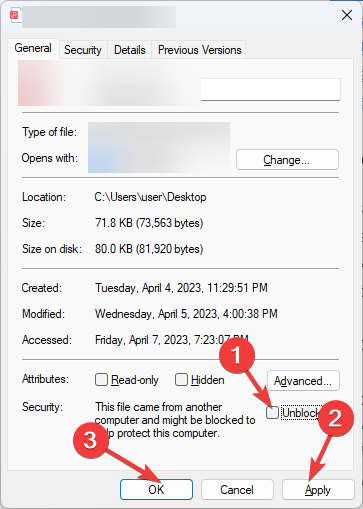
- Sekarang klik Menerapkan, Kemudian OKE untuk menyimpan perubahan.
7. Aktifkan lokasi sumber fallback
- Klik kanan paket dan pilih Properti. Beralih ke Isi tab, dan beri tanda centang di sebelah Izinkan klien menggunakan lokasi sumber fallback untuk konten.
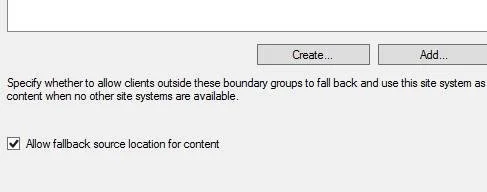
- Menemukan Opsi Penerapan, beri tanda centang di samping Unduh konten dari titik distribusi dan jalankan secara lokal.
- Klik Terapkan untuk mengonfirmasi perubahan.
8. Ubah file penginstal di SCCM
- Meluncurkan SCCM, cari paketnya, klik kanan, dan pilih Properti.
- Beri tanda centang di sebelah Izinkan klien menggunakan titik distribusi dari grup batas situs default.
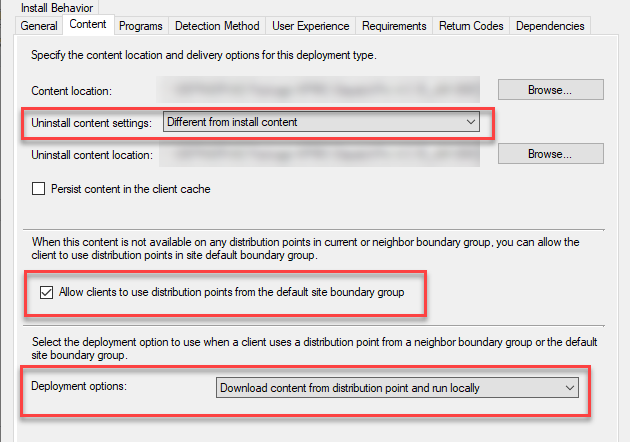
- Pilih Unduh konten dari titik distribusi dan jalankan secara lokal dari drop-down untuk Opsi Penerapan.
- Klik Menerapkan untuk menyimpan perubahan ini dan mencoba menginstal aplikasi.
9. Periksa apakah SMS_DP ada di IIS
- tekan Windows kunci, ketik IIS dan pilih Manajer Layanan Informasi Internet (IIS). untuk meluncurkannya.
- Dari Koneksi panel, pilih server.
- Pilih Pembatasan ISAPI & CGI, pergi ke Tindakan, dan klik Buka Fitur.
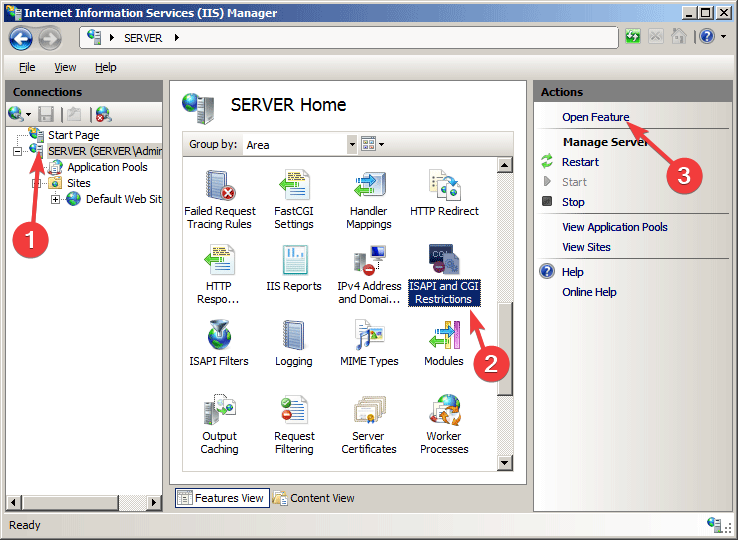
- Periksa apakah SMS_DP hadir. Jika tidak, klik Menambahkan pilihan.
- Di jendela berikutnya, untuk jalur ISAPI & CGI, sebutkan jalur ini:
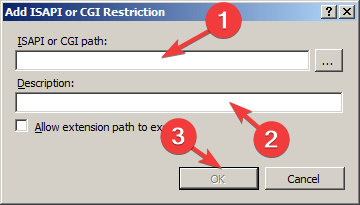
C:\Windows\system32\inetsrv\smsfileisapi.dll - Untuk jenis Deskripsi, SMS_DP dan klik OKE.
Jadi, ini adalah metode yang dapat Anda ikuti untuk memperbaiki kesalahan instalasi aplikasi SCCM 0x87D00607. Cobalah dan beri tahu kami apa yang berhasil untuk Anda di bagian komentar di bawah.
Masih mengalami masalah?
SPONSOR
Jika saran di atas tidak menyelesaikan masalah Anda, komputer Anda mungkin mengalami masalah Windows yang lebih parah. Kami menyarankan memilih solusi all-in-one seperti Benteng untuk memperbaiki masalah secara efisien. Setelah instalasi, cukup klik Lihat & Perbaiki tombol lalu tekan Mulai Perbaikan.

![Windows Server Tidak Diaktifkan [SAFE FIX GUIDE]](/f/a27112328bd0e39eb860896932494574.jpg?width=300&height=460)
